Reinstalar Mac OS X
Restablecer MacBook iMac Mac Mini y Pro
Hoy te mostraré cómo puedes restablecer tu sistema operativo en tu Mac o cómo puedes restablecer OS X:
La forma más sencilla de restablecer o reiniciar es utilizar la función de recuperación que ya está integrada en el Mac. Algunos de vosotros probablemente ya habéis utilizado la función. Cómo funciona se describe aquí:
La función de recuperación se inicia utilizando la tecla de comando (CMD) y la tecla R. Se deben presionar ambas teclas al mismo tiempo al encender la Mac. (Atención, la combinación de teclas no funciona en los nuevos dispositivos M1).
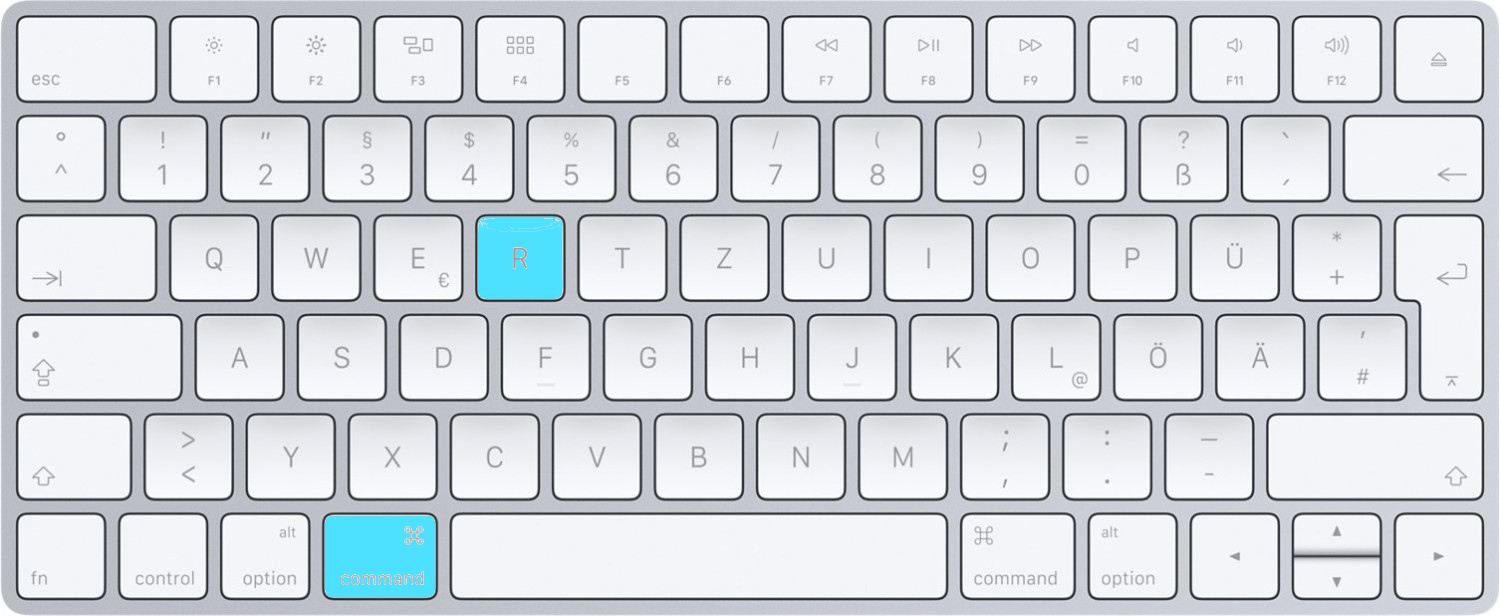
Si su Mac aún no tiene una conexión a Internet, debe establecer una ahora.
Una vez establecida la conexión, aparece un símbolo de recuperación. Si ya hay una conexión a Internet, el símbolo de recuperación se mostrará directamente.
Ahora haga clic en el símbolo de recuperación para iniciar la recuperación.
Atención solo para dispositivos con CPU Apple M1:
Nota para dispositivos Apple M1: encienda la Mac o abra el dispositivo y mantenga presionado el botón de encendido hasta que aparezca la ventana de opciones de inicio. Haga clic en el ícono de ajustes llamado "Opciones" y luego haga clic en "Siguiente".
En modo de recuperación:
Si desea conservar sus datos y simplemente configurar el sistema operativo nuevamente porque puede sospechar un error, puede iniciar la instalación inmediatamente después de haber elegido el idioma. Para hacer esto, simplemente haga clic en reinstalar macOS y confirme en Continuar.
Luego seleccione la unidad en la que se debe ubicar la instalación y luego confirme nuevamente.




